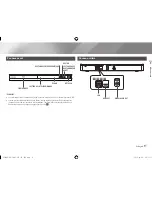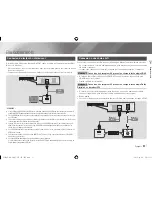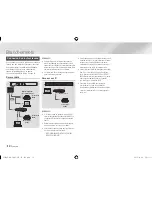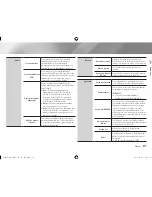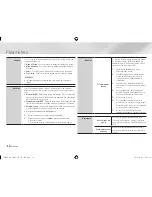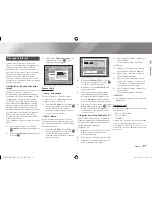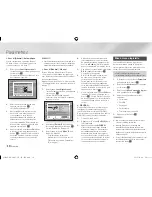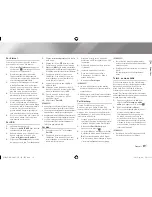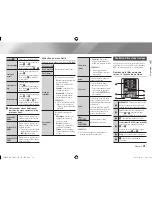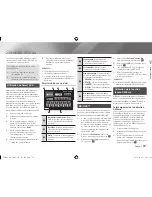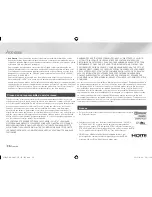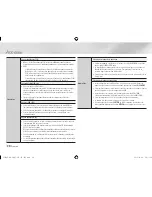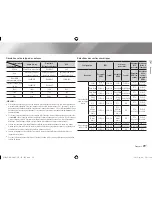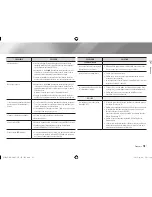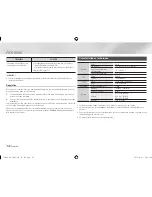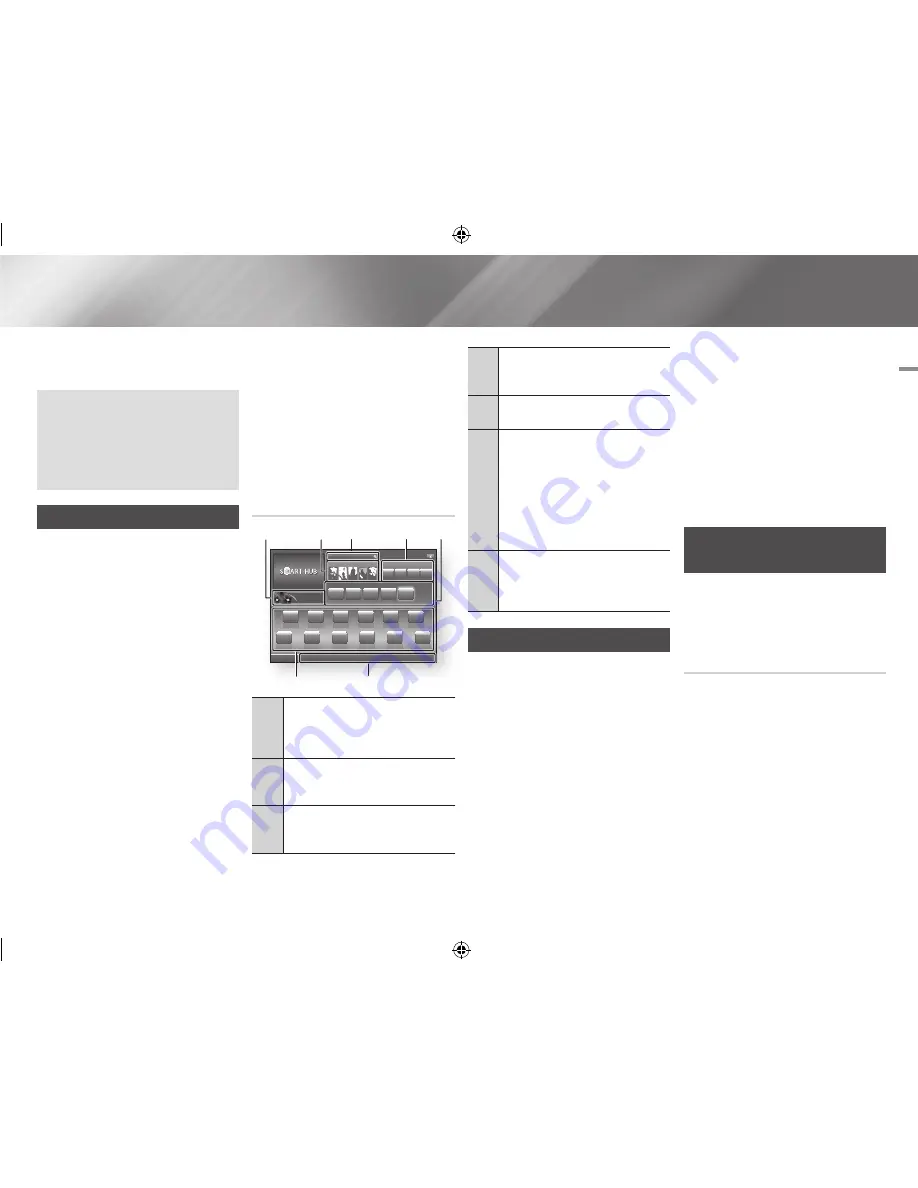
06
Services réseau
Services réseau
Vous pouvez profiter de différents services
réseau tels que Smart Hub or BD-LIVE en
connectant le lecteur au réseau.
Pour utiliser les services réseau, vous
devez d'abord :
1.
Connecter le lecteur au réseau.
(Voir la page 12)
2.
Configurer les paramètres réseau.
(Reportez-vous aux pages 17 et 18.)
Utilisation de Smart hub
Smart Hub vous permet de télécharger des
films, des vidéos et de la musique depuis
l'Internet, et d'accéder à diverses applications
gratuites ou payantes que vous pouvez ensuite
visionner sur votre téléviseur.
Ces applications incluent les actualités, les
prévisions météorologiques, les cours de valeurs
mobilières, les cartes, les photos et les jeux.
Pour des directives concernant l'emploi de la
fonction Smart Hub, suivez les étapes suivantes :
1.
Allez sur www.samsung.com.
2.
Cliquez sur Assistance dans le haut de
la page.
3.
Sur la page Assistance, saisissez le
numéro de modèle de votre lecteur
dans le champ Numéro de modèle, puis
appuyez sur le bouton
Enter
.
4.
Sur la page qui apparaît, cliquez
sur Get Télécharger à gauche sous
Téléchargements. Le Centre de
téléchargement apparaît.
5.
Sur la page Centre de téléchargement,
cliquez sur l'onglet Manuels.
6.
Sur l'onglet Manuels, cliquez sur
l'icône de fichier à la droite du Manuel
d'utilisation. Les téléchargements
manuels.
|REMARQUE |
\
L'adresse Web du manuel Smart Hub est
susceptible de changer sans préavis.
\
Si la page d'accueil est mise à jour ou révisée, le
contenu du manuel d'utilisation peut différer des
menus réels.
smart Hub d'un coup d'œil
1
Informations commerciales
: Affiche le
Guide de Smart Hub, une présentation du
lecteur et des introductions aux nouvelles
applications.
2
Your Video
: Présente à votre intention des
vidéos qui vous sont recommandées en
fonction de vos goûts.
3
Search
: Fournit une recherche intégrée de
fournisseurs vidéos et d'appareils AllShare
connectés.
4
Samsung
Apps
: Ouvrez Applications
Samsung pour télécharger des services
d'applications payants ou gratuits.
5
Recommandé
: Affiche les contenus
recommandés et gérés par Samsung.
6
Aide à la navigation
: Affiche les boutons
de la télécommande que vous pouvez utiliser
pour naviguer dans Smart Hub.
•
ROUGE (A)
: Pour se connecter à Smart Hub.
•
VERT (B)
: Pour trier les applications.
•
JAUNE (C)
: Pour éditer les applications.
•
BLEU (D)
: Pour changer les paramètres
de Smart Hub.
7
Mes applications
: Affiche votre galerie
personnelle d'applications au sein de laquelle
vous pouvez ajouter, modifier ou supprimer
des éléments.
BD-LIvE™
Une fois le lecteur connecté au réseau, vous
pouvez profiter de différents services cinéma
en utilisant un disque compatible BD-LIVE.
1.
Connectez une carte mémoire flash USB
à la prise USB située à l'avant du lecteur,
puis vérifiez sa capacité de mémoire
disponible. Le périphérique de mémoire
doit avoir au moins 1 Go d'espace
libre pour satisfaire aux exigences des
services BD-LIVE.
2.
Sélectionnez
Paramètres
sur l'écran
Accueil, puis appuyez sur le bouton
v
.
3.
Sélectionnez
système
, puis appuyez
sur le bouton
v
.
4.
Sélectionnez
Gestion données Blu-
ray
, puis appuyez sur le bouton
v
.
5.
Sélectionnez
UsB
, puis appuyez sur le
bouton
v
.
6.
Insérez un disque Blu-ray prenant en
charge la technologie BD-LIVE.
7.
Sélectionnez un élément dans les
contenus de service BD-LIVE fournis par
le fabricant de disque.
|REMARQUE |
\
L’utilisation du service BD-LIVE ainsi que des contenus
fournis peuvent varier selon le fabricant du disque.
Utilisation de la fonction
réseau AllShare
AllShare vous permet de lire des fichiers vidéo,
photo ou musicaux situés sur votre ordinateur
ou votre périphérique compatible DLNA via le
lecteur et une connexion réseau sans fil.
Téléchargement de l'application
allshare
Pour utiliser AllShare sur votre ordinateur ou
un périphérique DLNA, vous devez installer
l'application AllShare sur votre ordinateur.
Vous pouvez télécharger l'application pour
ordinateur et obtenir des instructions sur
l'utilisation de la fonction AllShare depuis le
site Web Samsung.com.
1.
Allez sur www.samsung.com.
2.
Cliquez sur Assistance dans le haut de
la page.
3.
Sur la page Assistance, saisissez le
numéro de modèle de votre lecteur
dans le champ Numéro de modèle, puis
appuyez sur le bouton
v
.
xxxxxxxx
Contents 1
xxxxxxxx
Contents 6
xxxxxxxx
Contents 5
xxxxxxxx
Contents 4
xxxxxxxx
Contents 3
xxxxxxxx
Contents 2
xxxxxxxx
Contents 7
xxxxxxxx
Contents 8
xxxxxxxx
Contents 9
xxxxxxxx
Contents 10
xxxxxxxx
Contents 11
xxxxxxxx
Contents 12
xxxxxxxx
Contents 1
xxxxxxxx
Contents 2
xxxxxxxx
Contents 3
xxxxxxxx
Contents 4
xxxxxxxx
Contents 5
Contents 1
Contents 2
Contents 3
Contents 4
a
Ouvrir une session
b
Trier par
c
Mode édit.
d
Paramètres
Search
Your Video
Recommandé
Samsung Apps
1
2
3
5
7
6
4
Français
23
|
02229E-BD-EM57,57C-ZC-FRC.indd 23
2012-01-04 오전 11:18:03